4月2024更新:使用我们的优化工具停止收到错误消息并减慢您的系统速度。 立即获取 此链接
- 下载并安装 修复工具在这里。
- 让它扫描你的电脑。
- 然后该工具将 修理你的电脑.
像NAT PS4这样的错误,类型NAT PS4是PS4所有者之间的常见问题,通常在测试您的 互联网连接。 是否有NAT类型错误? 请查看下面的手册,以了解它是什么以及可能的解决方案。

首先,NAT意味着网络地址转换,对于非专业人士来说,这是将公共IP地址转换为私有IP地址的能力。 对于PS4游戏,这意味着可以轻松或复杂地连接到其他PS4控制台以进行聚会,聊天和其他类似功能。
共有三种类型:类型1(开放),类型2(中)和类型3(严格)。 通常,由于网络问题(包括不正确的设置和防火墙问题),它们可能无法工作。 对于下面描述的问题,有许多可能的解决方案。
2024年XNUMX月更新:
您现在可以使用此工具来防止 PC 问题,例如保护您免受文件丢失和恶意软件的侵害。 此外,它是优化计算机以获得最大性能的好方法。 该程序可轻松修复 Windows 系统上可能发生的常见错误 - 当您拥有触手可及的完美解决方案时,无需进行数小时的故障排除:
- 步骤1: 下载PC修复和优化工具 (Windows 10,8,7,XP,Vista - Microsoft金牌认证)。
- 步骤2:点击“开始扫描“找到可能导致PC问题的Windows注册表问题。
- 步骤3:点击“全部修复“解决所有问题。
手动配置PS4网络设置
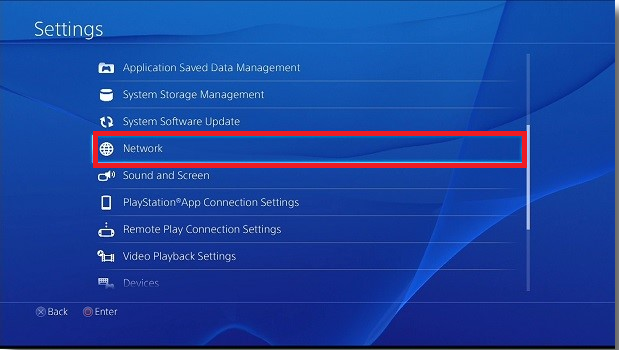
要确认IP地址,您需要执行以下步骤:
- 打开设置,然后尝试进入PS4主屏幕。
- 转到“查看连接状态”并更改IP地址。
- 检查网络连接设置以手动配置PS4网络设置。
按照屏幕上的说明更改NAT类型。 现在,如果您已成功完成所有步骤,则可以访问和使用所有模块。
在路由器上启用通用即插即用

使用UPnP(通用即插即用),设备可以检测到路由器以连接到Internet。 启用UPnP可能会改善您在玩游戏或与朋友聊天时的连接。
- 登录到您的路由器。 要进行连接,您必须输入分配给路由器的IP地址,该地址也显示在背面板或字段中。 IP地址应如下所示:192.168.1.1或192.168.8.1等。E.填写必要的数据并获得访问权限。
- 转到UPnP菜单并激活服务。 每个路由器都有自己的一组设置,因此您将必须对其进行检查或转到手册中查找其位置。
- 保存更改,然后关闭并重新打开两个设备。 打开电源后,检查PS4上的Internet连接,并确保现在选择了正确的NAT类型。
激活DMZ服务器并重定向网络端口。

如果前两种方法不起作用,您也可以尝试配置DMZ。 DMZ是物理子网。 它可以在网络上的外部服务和不受信任的网络之间建立连接。 但是,端口转发会将连接请求从一个IP地址重定向到另一台路由器。
- 登录路由器,然后转到网络设置。
- 打开DMZ菜单,输入PS4 IP地址。
- 现在,您需要向路由器的端口转发表中添加其他端口。
- 保存所有更改,然后关闭然后再打开设备。
将端口转发到您的网络
最后一步 故障排除是端口转发。 当数据包通过网络网关(如路由器)时,这是将通信请求从地址和端口号的一种组合重定向到另一种的过程。
- 登录到您的路由器。 要进行连接,请输入分配给路由器的IP地址,该IP地址也显示在背面板或字段中。 IP地址应如下所示:192.168.1.1或192.168.8.1等。E.填写必要的数据并获得访问权限。
- 现在继续进行端口转发。 在继续将端口添加到转发表之前,请确保已命名您的PS4,并且必须为这些端口中的每个端口分配一个IP地址。
- 将以下端口添加到路由器的端口转发表中:80(TCP),443(TCP),3478(TCP和UDP),3479(TCP和UDP),3480(TCP)。
- 保存设置。
- 重新启动路由器。
这些是修复PS4 NAT等故障的4种简单方法。 请随时在下面发表评论以分享您的想法。 如果您还有其他问题,请告诉我们,我们将为您提供帮助。
专家提示: 如果这些方法都不起作用,此修复工具会扫描存储库并替换损坏或丢失的文件。 在问题是由于系统损坏引起的大多数情况下,它都能很好地工作。 该工具还将优化您的系统以最大限度地提高性能。 它可以通过以下方式下载 点击这里

CCNA,Web开发人员,PC疑难解答
我是计算机爱好者和实践IT专业人员。 我在计算机编程,硬件故障排除和维修方面拥有多年的经验。 我专注于Web开发和数据库设计。 我还拥有网络设计和故障排除的CCNA认证。

